Si vous avez une tablette capable d'exécuter leSystème d’exploitation Windows 7, vous voudrez peut-être essayer un système d’exploitation Windows plus orienté tablette, c’est-à-dire Windows 8. Bien que la version Windows 8 actuellement disponible soit encore dans sa phase pré-bêta, vous pourrez toutefois trouver le nouveau système Metro. L'interface utilisateur convient mieux à votre tablette. Dans cet article, nous vous fournirons un guide pour l’installation de Windows 8 sur une tablette Windows 7.

Avertissement: Malgré le fait que de nombreux PC Windows 7 etLes tablettes sont capables d’exécuter la prévisualisation Windows 8 Developer. Notez que l’installation de Windows 8 sur votre tablette peut entraîner des problèmes. Veuillez suivre ce guide à vos risques et périls. AddictiveTips ne sera pas responsable si votre appareil est endommagé pendant le processus.
Exigences:
- Windows 8 ISO
- Bootable Windows 8 USB. Pour créer une clé USB Windows 8, consultez notre guide ici. (Pour la première méthode)
- Au moins 20 Go d'espace disque disponible (recommandé)
1. Installation de Windows 8 à partir de l'USB
Instructions:
- Connectez et démarrez votre tablette Windows 7 à partir de la clé USB amorçable. Pour ce faire, vous devrez peut-être modifier les paramètres de votre BIOS.
- Une fois que la tablette a démarré à partir du lecteur USB, suivez la procédure d'installation habituelle pour installer Windows 8 sur votre tablette.
- Une fois l'installation terminée, installez les pilotes correspondants (téléchargeables sur le site Web de votre fabricant).
2. Installation de Windows 8 à partir d'ISO
À l'aide de cette méthode, vous pouvez installer Windows 8 sur une tablette en montant l'ISO de Windows 8 sur une application de montage de disque et en démarrant l'installation à partir du fichier .EXE.
Instructions:
- Connectez-vous à une session Windows 7 normale sur votre tablette et assurez-vous de disposer d’une sauvegarde du système.
- Montez l'image ISO de Windows 8 avec un outil de montage de disque. Vous pouvez choisir une application de montage de disque gratuite dans notre compilation des 20 meilleures applications de montage de disque.
- Maintenant, ouvrez le lecteur de disque virtuel et lancez le EXE fichier pour procéder à l'installation de Windows 8. Pendant l'installation, sélectionnez le lecteur Windows 7 pour écraser Windows 7 avec Windows 8. Vos données Windows 7 seront déplacées vers Vieux Windows dossier après l'installation de Windows 8.
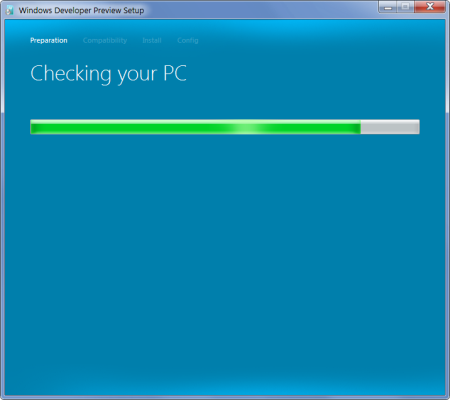
Bien que Windows 8 puisse être désinstallé (voir notre guide ici), nous vous recommandons de conserver une sauvegarde de votre installation de Windows 7 pour annuler les modifications.












commentaires